نرم افزار مدیریت پروژه مایکروسافت پروجکت (MSP) چیست؟
نرم افزار MSP مخفف عبارت Microsoft Project می باشد. نرم افزاری ساده و کاربردي ساخته شرکت مايکرو سافت آفيس است که به منظور مديريت پروژها طراحي و توليد شده است. با استفاده از این برنامه می توان یک تصویر بزرگ از پروژه پیش رو داشت و ایده های خود را ثبت و سازمان دهی نمود.
نرم افزار مایکروسافت پروجکت ابزاری بسیار توانمند برای تهیه زمان بندی و تکمیل تمامی فعالیت های یک پروژه است. برای این امر باید در ابتدا بر اساس برنامه پروژه تخمینی از مدت زمان لازم برای هر یک از مراجل کار داشت. به طور تدریجی و با پیشرفت پروژه آن را به روز نمود. در صورتیکه یک مرحله به دلایل مختلف با تأخیر مواجه شده باشد، نرم افزار MSP بطور خودکار سرعت و روند پیشرفت برای بقیه مراحل را دوباره محاسبه خواهد کرد. بدین ترتیب می توان محاسبه کرد که با توجه به شرایط جدید پروژه چقدر زودتر یا دیرتر تکمیل خواهد شد. این موضوع اصولا در محاسبات مالی و برآورد امکانات امری حیاتی است.
از دیگر مزایای این نرم افزار می توان به قابلیت تهیه گزارش های دوره ای با قابلیت چاپ اشاره کرد. بطور خلاصه: استفاده از این نرم افزار به پیشرفت قابلیت های مدیریتی در زمینه های زمان بندی، برنامه ریزی منایع، گزارش گیری و گزارش دهی و موارد دیگر کمک می کند.
آموزش گام به گام نرم افزار مایکروسافت پروجکت
قسمت اول – شروع به کار
۱- شروع پروژه جدید
از منوی File گزینه new را انتخاب و سپس Blank project را انتخاب نمایید.
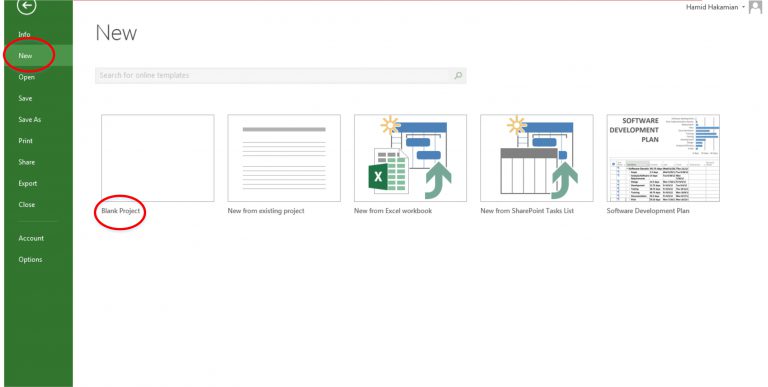
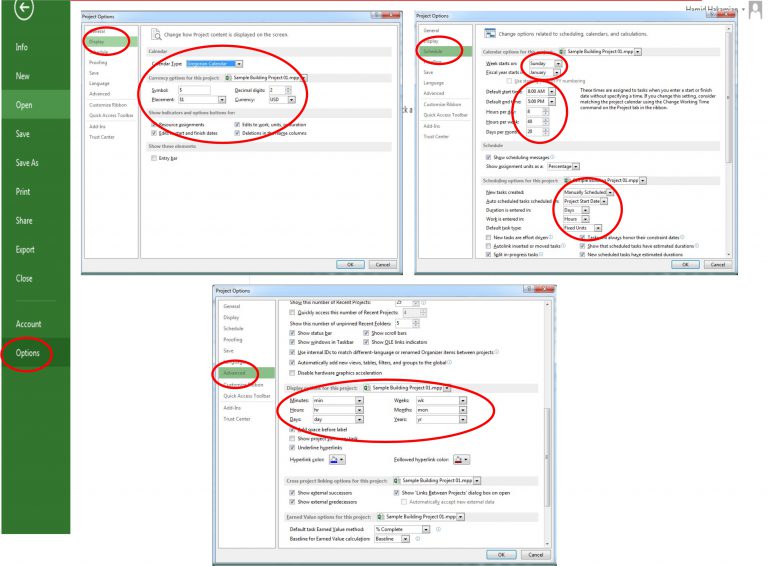
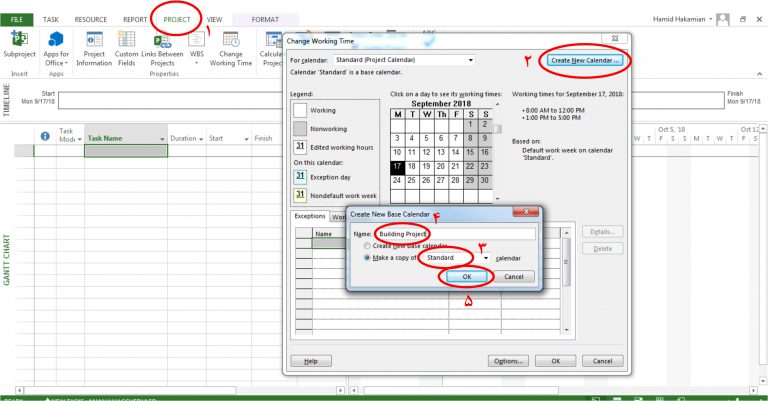
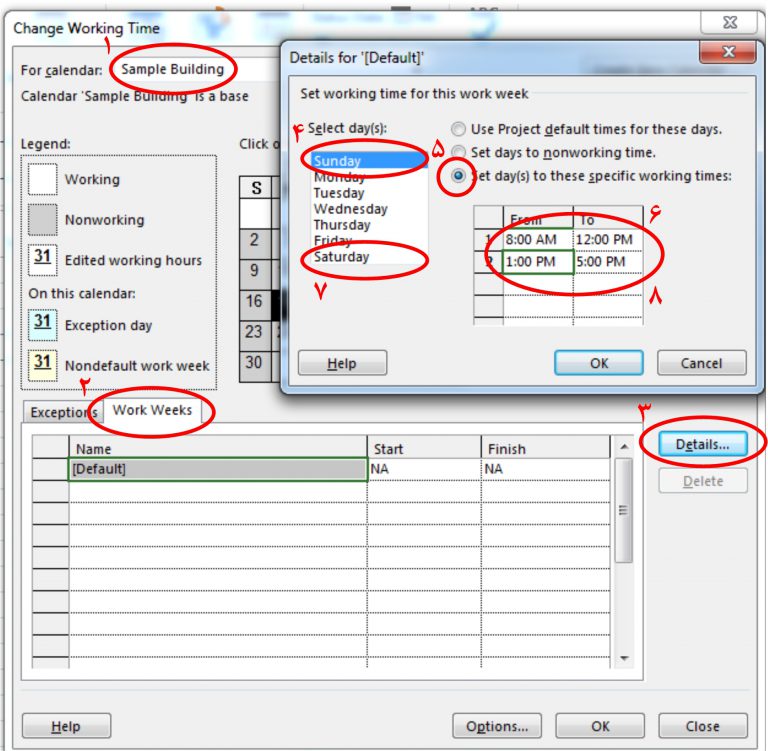
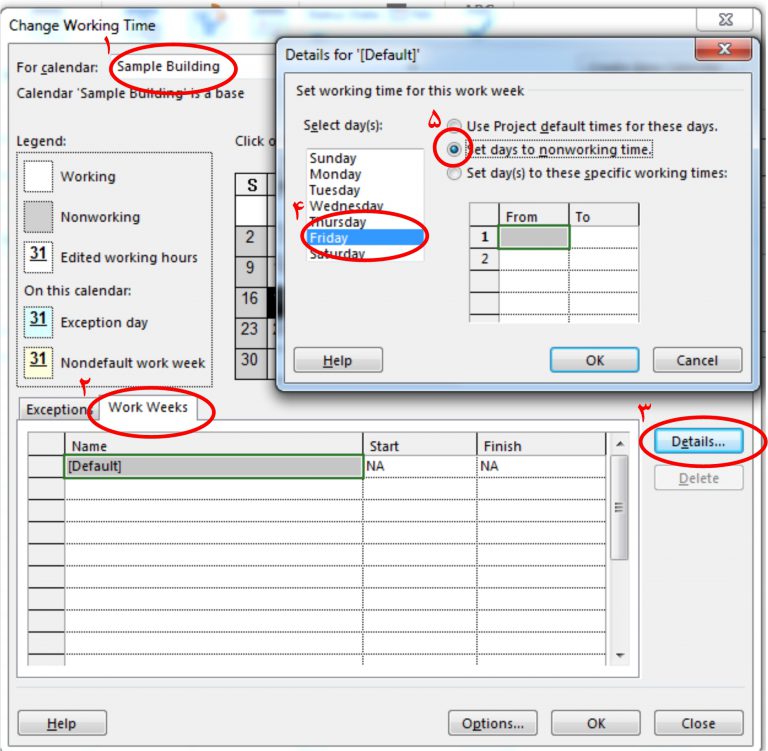
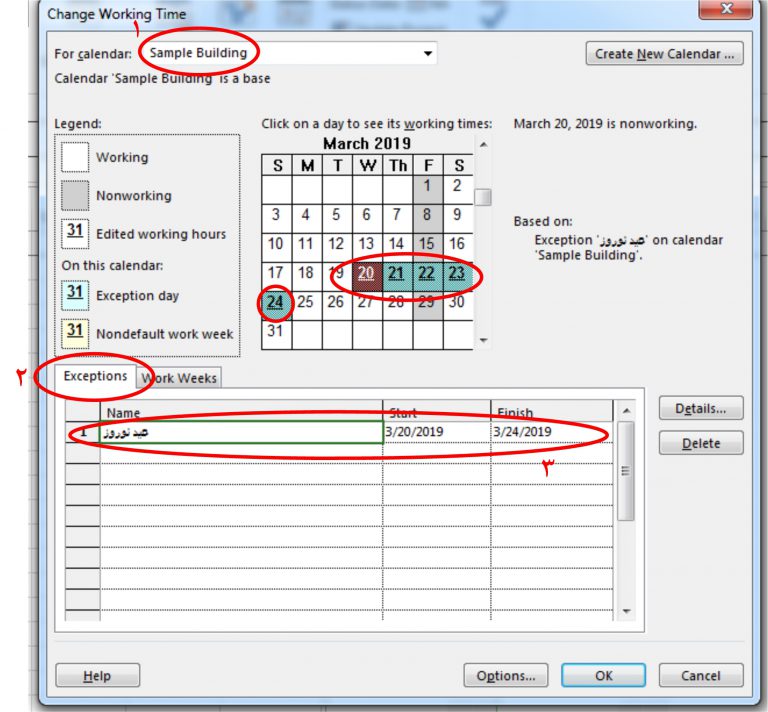
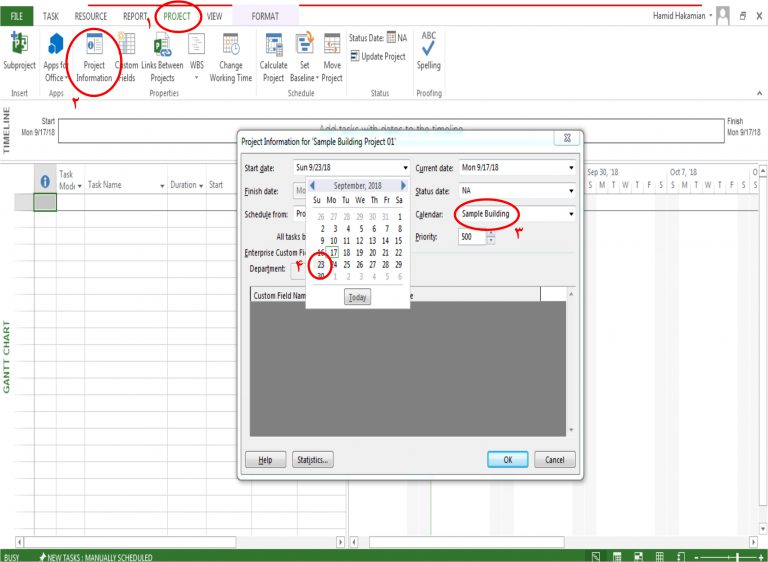
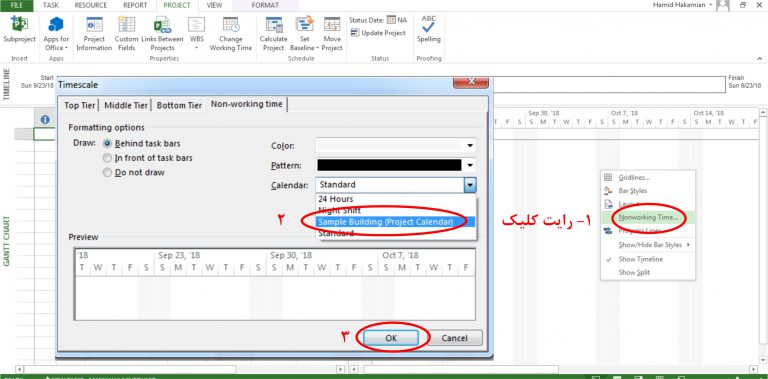
سپاس اقاي دكتر. عالي بود